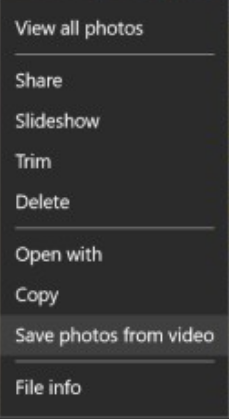Come passare da Wifi a Ethernet su Windows 10

Vuoi passare da wifi a ethernet su Windows 10? Negli ultimi anni, i router erano il modo predefinito per connettersi al Wifi, quando avevamo la connettività wireless o modem dial-up che erano più rumorosi degli allarmi delle auto. Quindi abbiamo avuto la scelta di scegliere quale connessione, tra quelle disponibili, finestre dovrebbe connettersi con.
Al giorno d'oggi, il WiFi è il modo migliore per connettersi a Internet. Tuttavia, i laptop hanno porte Ethernet e sono ancora utilizzati per connettersi o collegarsi a Internet. È abbastanza comune visualizzare le persone connesse a una rete Ethernet. Ma preferiscono comunque mantenere l'interruttore Internet in modo da non perdere la connettività Wi-Fi quando devono allontanarsi. Se ti trovi di fronte alla stessa situazione, vieni a controllare come puoi dire a Windows 10 di connettersi sempre al Wifi tramite la rete Ethernet quando è disponibile e connettersi al WiFi solo quando il cavo non è connesso.
https //thevideome/pair
Vedi anche: Le migliori app di musica che non utilizzano WiFi o Internet
Come passare da Wifi a Ethernet:

avast usando molta cpu
Alcune persone preferiscono il Wi-Fi per connettersi a Internet perché non necessita di cavi fisici e fornisce un facile accesso. Tuttavia, i dispositivi informatici come laptop e desktop sono ancora dotati di porte Ethernet e molti utenti si connettono ampiamente a Ethernet e accendono anche il Wi-Fi. In modo che possano anche passare da entrambi e ottenere anche una connettività continua, quando necessario. Segui i passaggi per passare da Wifi a Ethernet:
- Poiché funziona in Windows 7, 8, 8.1 e 10. Vai al Pannello di controllo e quindi tocca Modifica impostazioni adattatore a sinistra.
- Verrà quindi visualizzata la seguente schermata con tutte le reti, Ethernet e WiFi, elencate. Premere il tasto Alt per controllare tutti i menu disponibili per questa finestra. Tocca il menu Avanzate e poi scegli 'Impostazioni avanzate ...'
- Dalla finestra Impostazioni avanzate, visualizzerai quindi i tipi di connessione elencati nella sezione Connessioni. Scegli un tipo, in questo caso scegli Ethernet, e usa le frecce a destra per ordinarlo di nuovo in modo che Ethernet appaia in alto. Quindi tocca ok. Ora Windows preferirà la rete Ethernet sulla rete Wi-Fi per la connessione al Wifi
Nota:
Puoi sempre modificare l'ordine del tipo di connessione se non vuoi dare la preferenza Ethernet su Internet. Tuttavia, la modifica non ti consentirà esattamente di passare dalla rete Ethernet al Wi-Fi senza disconnetterti o scollegare. Ma tieni presente che non abilitare o disabilitare il Wi-Fi per connettersi tramite la rete Ethernet quando anche l'interruttore Wi-Fi è attivo.
rimozione della sim card galaxy s6
Conclusione:
Ecco tutto su 'Come passare da Wi-Fi a Ethernet. Questo articolo è utile? Conosci qualche altro metodo alternativo per passare da Wifi a Ethernet? Condividi i tuoi pensieri con noi nel commento nella sezione sottostante. Inoltre, per ulteriori domande e domande fatecelo sapere nella sezione commenti qui sotto!
Leggi anche: